Google Chrome Cast A világ legnépszerűbb streamelőeszköze a Google-tól, amely lehetővé teszi az internetes videók ingyenes megtekintését Smart TV-n.Ezenkívül csatlakoztathat egy Chromecastot számítógépéhez vagy laptopjához, hogy videókat streamelhessen a TV-re, akárcsak az Android.
deNéhány felhasználó arról számol bechromecast nem tud működniMunkaVagy nem csatlakozik megfelelően, ha Windows 10-es eszközön keresztül csatlakozik.
Más felhasználók számára a "chromecast remekül működik a laptopomon.Aztán megkaptam a Windows 10 frissítést (20H2-es verzió), és a laptopom már nincs megképes felismerni a chromecast eszközemet.mit tegyek? "
tartalom
A Chromecast nem működik vagy nem csatlakozik
Számos oka lehet annak, hogy a Chromecast nem működik, vagy nem csatlakozik a WiFi hálózathoz.Például helytelen hálózati konfiguráció, biztonsági szoftver vagy tűzfal blokkolása stb.Itt alkalmazhat néhány megoldást a probléma megoldására.
Alapvető hibaelhárítási lépések a chromecast zökkenőmentes működéséhez
Kövesse ezeket az alapvető hibaelhárítási feltételeketA Chromecast hitelesítéseBeállítás után,A Chromecast remekül működik :
- Győződjön meg arról, hogy Chromecast eszköze megfelelően van beállítva
- Próbálja átküldeni eszközét a Google Home alkalmazással
- A Chrome castingeszközök működéséhez legalább a 2.4 GHz-es sávnak jelen kell lennie
- Meg kell próbálnia a krómozást más eszközökről is, ami magában foglalja az okostelefontól eltérő laptop használatát.Ha más eszközök megfelelően működnek átküldés közben, akkor a probléma csak az Ön eszközén van.
1) Győződjön meg arról, hogy számítógépe ugyanazon a hálózaton van, mint a Chromecast.
2) Győződjön meg arról, hogy Chrome böngészője naprakész.A verziószám ellenőrzéséhez írja be az about://chrome kifejezést a keresősávba.Ha frissítenie kell böngészőjét, kattintson a Google Chrome frissítése lehetőségre A Chrome böngésző frissítve lett a legújabb verzióra.
3) Szüntesse meg a kapcsolatot a virtuális magánhálózattal (VPN) vagy a proxyszerverrel.A Chromecast eszközök nem tudnak kommunikálni laptopokkal ezeken a hálózatokon.Ha segítségre van szüksége, forduljon a szolgáltatóhoz útmutatásért.
4) Győződjön meg arról, hogy tűzfala/víruskereső szoftvere naprakész, és nem blokkolja a kapcsolatot a Chromecast eszközzel.Tűzfal: Ha vezeték nélküli útválasztót bérel, forduljon internetszolgáltatójához.Ha útválasztót vásárolt, ellenőrizze a hálózati tűzfal beállításait.
5) Húzza ki az útválasztót és a Chromecast eszközt körülbelül 2 percre az újraindításukhoz.Ezenkívül indítsa újra az öntőeszközt (laptop/PC).
Kapcsolja be a hálózatkeresést
- Nyisd ki开始Menü > Típushálózati állapot , majd kattintson a Hálózati állapot elemre.
- Menj Hálózati és megosztási központ,akkorMódosítsa a speciális megosztási beállításokat.
- Győződjön meg róla itt kiválasztott"Kapcsolja be a hálózatfelderítést" val vel" Fájl- és nyomtatómegosztás bekapcsolása"Lehetőségek
- Indítsa újra a Windows 10 rendszerű számítógépet, és próbálja újra.
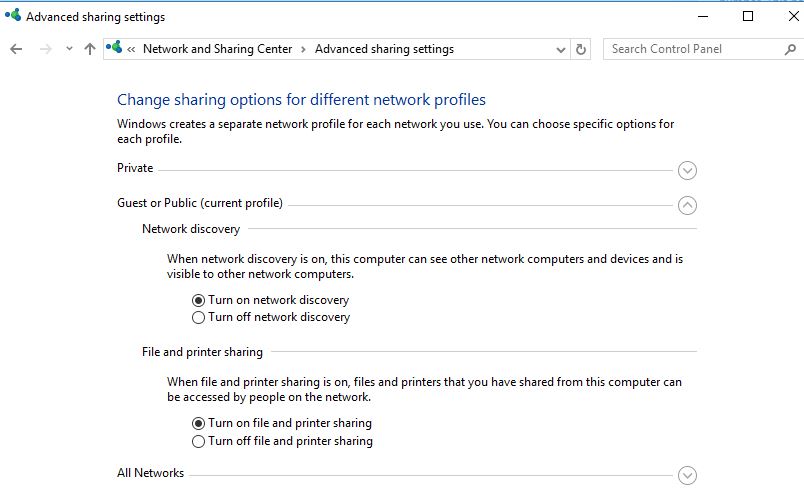
Indítsa el a médiamegosztást
A rendszer időnként automatikusan blokkolja a médiamegosztást és az összes vezeték nélküli fájlmegosztási funkciót, így a legtöbb Chromecastot használó ember nem fog működni.
Nyissa meg a Windows Services konzolt a services.msc fájllal
- Keresse meg a Windows Media Player hálózati megosztási szolgáltatást, kattintson rá jobb gombbal, és indítsa el a szolgáltatást.
- Ha a szolgáltatás már fut, kattintson a jobb gombbal, és válassza a Szolgáltatás újraindítása lehetőséget.
- Alkalmaz és OK a módosítások mentéséhez, most ellenőrizze, hogy működik-e a chrome cast.
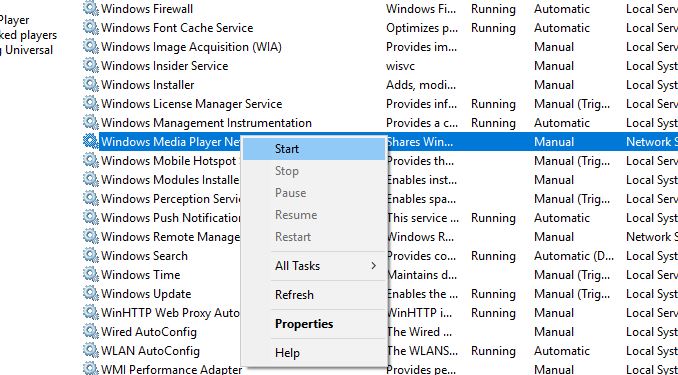
A Chrome Cast-eszköz gyári beállításai
Néha ez a probléma fejfájást okoz, és az egyetlen megoldás a gyári beállítások visszaállítása.A Chromecast eszköz visszaállításához mindössze annyit kell tennie, hogy néhány másodpercig lenyomva tartja a Chromecast gombját (az áramforrás közelében), amíg a tápellátás jelzőfénye villogni nem kezd.A Chromecast eszköze automatikusan újraindul, ami megoldja a Chromecast nem működő problémáját.

- Ellenőrizze, hogy a készülék tápellátása megfelelő-e, mert bizonyos esetekben a TV kikapcsolásakor az áramellátás megszakad.Ez a fő oka annak, hogy a króm öntvények nem működnek megfelelően.
- Sokszor előfordul, hogy a Chromecast dongle nem működik, ilyenkor egyszerűen kihúzza, majd újra csatlakoztatja a problémát.
- Sokszor a gyenge Wi-Fi jel is problémákat okozhat, ezért az átküldés előtt győződjön meg arról, hogy az internetkapcsolat megfelelően van beállítva
Segítettek ezek a tippek a „Windows 10 rendszeren nem működő Chromecast megoldásában”?Melyik lehetőség a megfelelő az Ön számára?tudasd velünk.

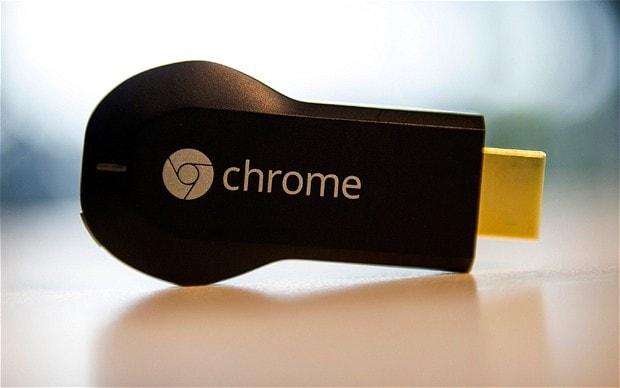




![[Javítva] A Microsoft Store nem tud letölteni alkalmazásokat és játékokat](https://oktechmasters.org/wp-content/uploads/2022/03/30606-Fix-Cant-Download-from-Microsoft-Store.jpg)
![[Javítva] A Microsoft Store nem tud letölteni és telepíteni alkalmazásokat](https://oktechmasters.org/wp-content/uploads/2022/03/30555-Fix-Microsoft-Store-Not-Installing-Apps.jpg)

